الانتقال من التحليلات إلى الإجراءات السريعة
في هذه الوحدة، ستستكشف العرض الانتقال من نتائج التحليلات إلى الإجراء السريع. تحتاج Contoso، وهي شركة مبيعات، إلى استهداف إرسال قسائم أو قسائم خصم إلى عملاء محددين. يوضح هذا العرض كيف حققت Contoso هذا المطلب بالاستفادة من معالجة الأحداث وتصدير البيانات المرئية.
في Power BI Embedded Analytics Playground، في القائمة إلى اليسار، حدد الأيقونة Home للعودة إلى الصفحة الرئيسية.
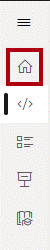
إذا سألك المستعرض عما إذا كنت لا تمانع فقدان التغييرات، فحدد OK.
في القائمة، حدد الأيقونة الأولى لتوسيع القائمة.

في القائمة، بادر بتوسعة المجموعة Showcases.

حدد العرض Go from insights to quick action.
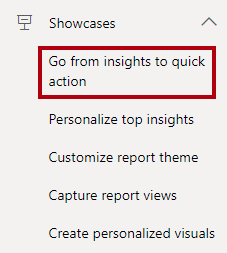
سيحتوي تقرير Power BI المضمن على مقسمات طرق عرض متعددة في الأعلى، ومرئيات جدول للعملاء بالأسفل. استخدم أي من مقسمات طرق العرض لتصفية مرئيات الجدول، بحيث ينتج عنه مجموعة فرعية صغيرة للعملاء.
حدد الزر Create a campaign.
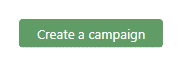
نفّذ التقرير الحدث buttonClicked واستجاب التطبيق بفتح نافذة حوار. استخدمت نافذة الحوار الدالة exportData لاسترداد العملاء من جدول التقرير المرئي.
تسمح نافذة الحوار للمستخدمين بمسح العملاء اختيارياً ثم تحديد إما Send coupon أو Send discount. التطبيق مسؤول عن تسجيل القسائم أو قسائم الخصم وإرسالها إلى العملاء المحددين.
لمزيد من المعلومات، راجع العرض انتقال من نتائج التحليلات إلى الإجراء السريع.